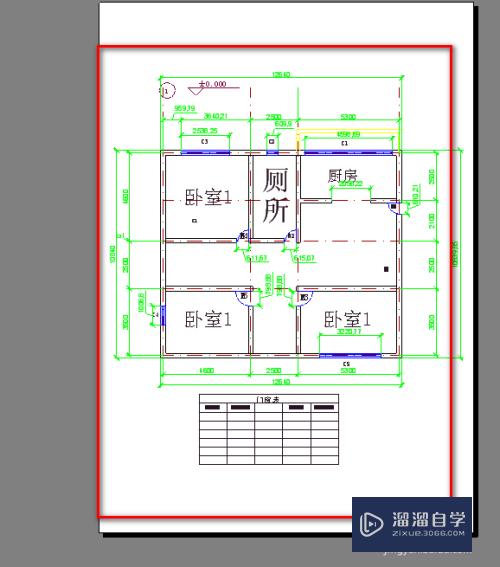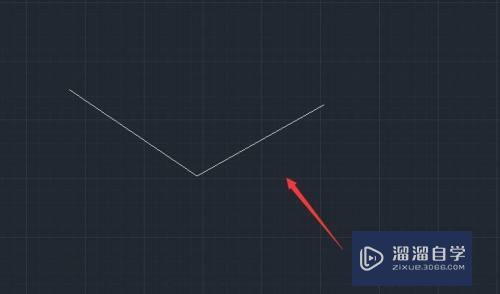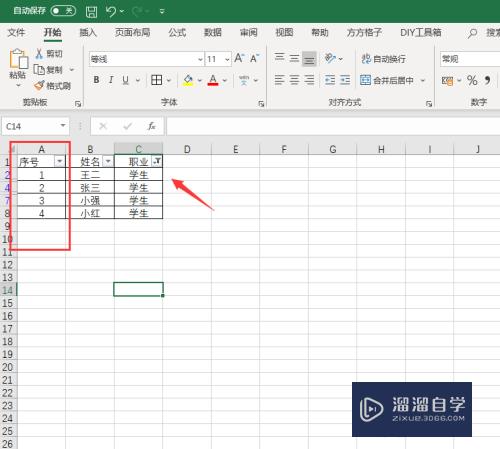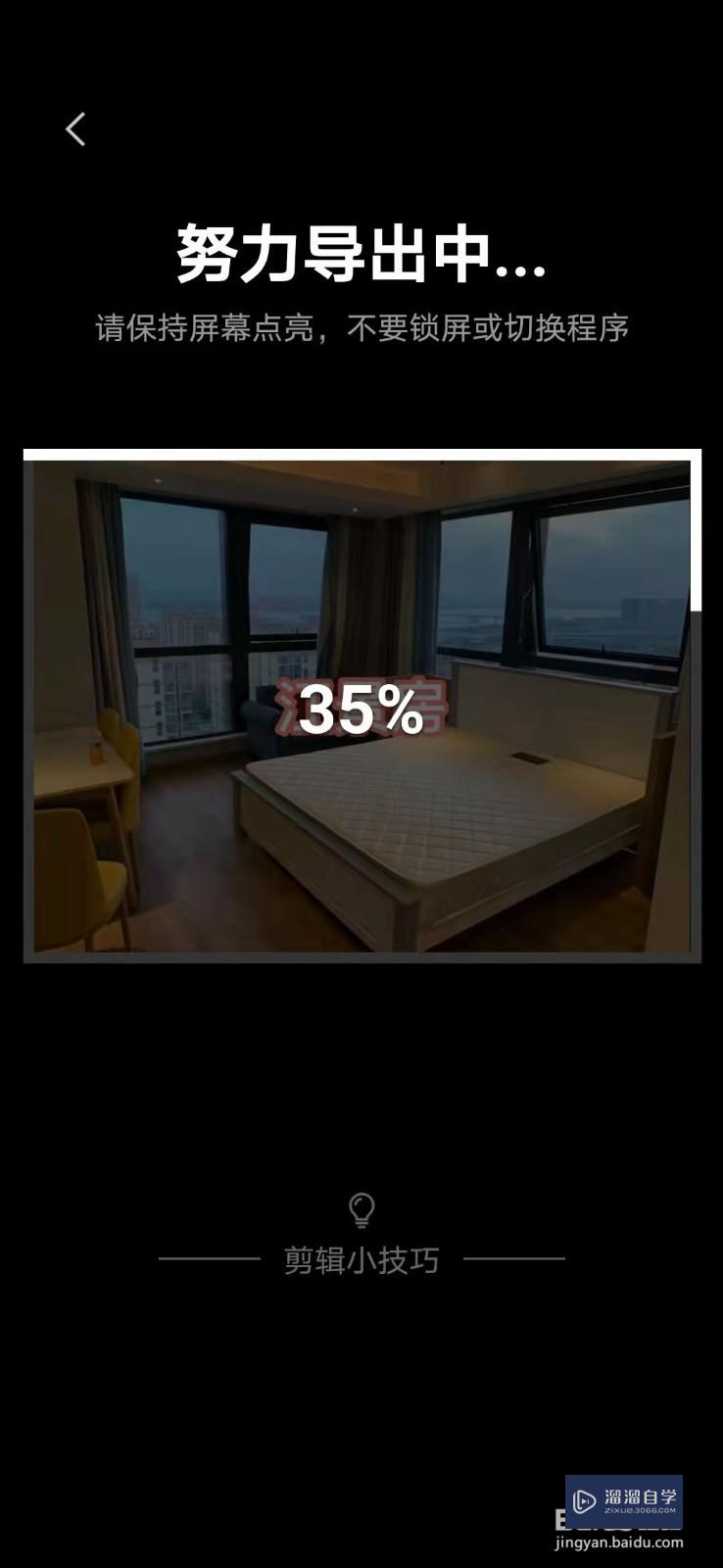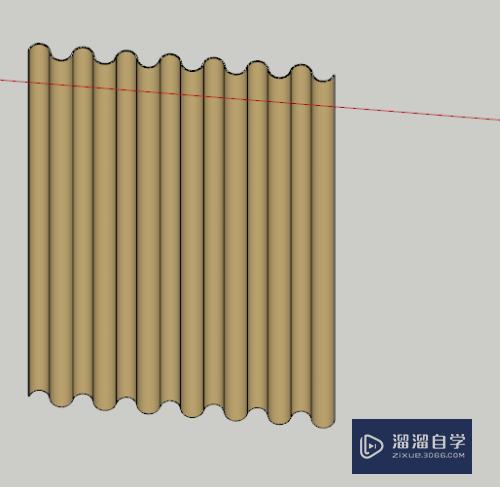3DMax雾气效果如何做(3dmax雾气效果怎么做)优质
在3DMax中。我们不仅需要制作模型。有时候也需要制作一些效果。今天小渲主要来为大家分享下。3DMax雾气效果如何做的方法。希望本文内容能够给大家带来帮助。
工具/软件
硬件型号:戴尔灵越15
系统版本:Windows7
所需软件:3DMax2012
方法/步骤
第1步
首先打开3Dmax。新建一个平面。并且赋予它材质。

第2步
在材质的选项当中我们点击diffuse。选择Gradient ramp。
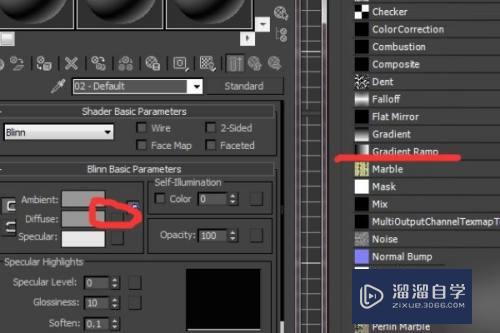
第3步
下面来改变一下材质的选项。将线性渐变改成中心渐变。
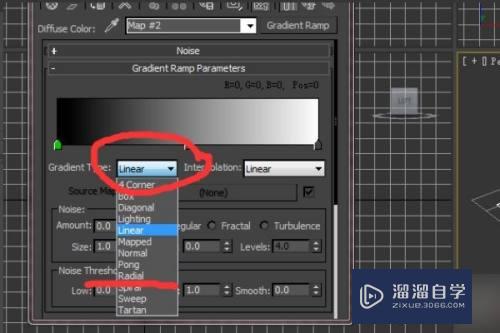
第4步
如图所示。这是最终的效果。
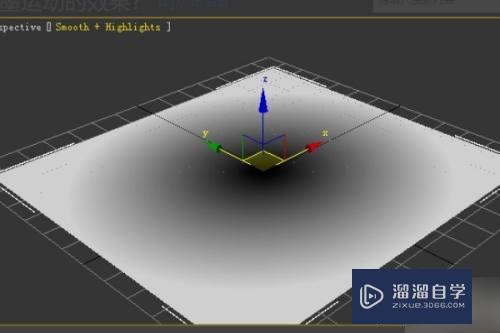
第5步
那么下面就是要调动上面的滑块。让它有动画就可以了。
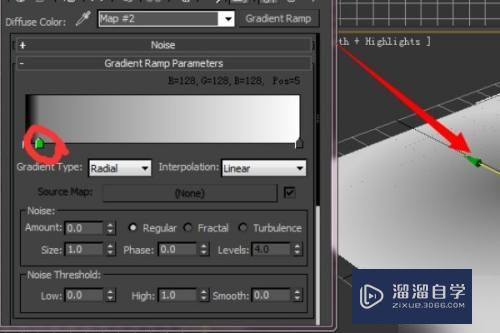
以上关于“3DMax雾气效果如何做(3dmax雾气效果怎么做)”的内容小渲今天就介绍到这里。希望这篇文章能够帮助到小伙伴们解决问题。如果觉得教程不详细的话。可以在本站搜索相关的教程学习哦!
更多精选教程文章推荐
以上是由资深渲染大师 小渲 整理编辑的,如果觉得对你有帮助,可以收藏或分享给身边的人
本文标题:3DMax雾气效果如何做(3dmax雾气效果怎么做)
本文地址:http://www.hszkedu.com/63180.html ,转载请注明来源:云渲染教程网
友情提示:本站内容均为网友发布,并不代表本站立场,如果本站的信息无意侵犯了您的版权,请联系我们及时处理,分享目的仅供大家学习与参考,不代表云渲染农场的立场!
本文地址:http://www.hszkedu.com/63180.html ,转载请注明来源:云渲染教程网
友情提示:本站内容均为网友发布,并不代表本站立场,如果本站的信息无意侵犯了您的版权,请联系我们及时处理,分享目的仅供大家学习与参考,不代表云渲染农场的立场!